Registrazione
- 1. Game Registratore+
- 2. Video/Audio Registratore+
-
- 2.1 Tutti i Modi per Registrare Un Video
- 2.2 Il miglior convertitore per i video delle fotocamere sul mercato
- 2.3 Cos'è un registratore video ad alta qualità?
- 2.4 Come Utilizzare un Registratore MP4 Seguendo dei Semplici Passaggi
- 2.5 Le App di Registrazione Vocale Più Utili per PC e Mac
- 2.6 Come Registrare CD Audio con Semplici Passaggi
- 2.7 I 12 migliori strumenti per la registrazione MP3
- 2.8 Miglior Registratore di Canzoni nel 2021
- 2.9 Come Registrare WAV Online con Metodi Utili
- 2.10 10 I programmi online più utili per registrare il microfono nel 2021
- 2.11 Come registrare facilmente file WAV su Windows 10
- 3. Registra schermo+
-
- 3.1 Come registrare lo schermo, tutti i metodi
- 3.2 Come registrare schermate / video su Mac
- 3.3 6 Metodi per registrare te stesso e il tuo schermo allo stesso tempo
- 3.4 9 metodi per registrare la webcam e lo schermo allo stesso tempo
- 3.5 Come registrare una lezione o un gioco con l'effetto Picture-in-Picture
- 3.6 La guida definitiva per creare video PIP in Camtasia
- 3.7 Come registrare video Picture-in-Picture in 6 modi efficaci
- 3.8 Come realizzare un video Picture-in-Picture con Wondershare UniConverter
- 3.9 Picture-in-Picture funziona con lo zoom?
- 3.10 13 migliori registratori per webcam per tutte le piattaforme
- 3.11 Tutti i Modi per Registrare DVD su Computer
- 3.12 Come Registrare una Conversazione? Risolto.
- 3.13 Qual è il miglior programma per registrare la webcam online e come utilizzarlo
- 3.14 Come selezionare un registratore dello schermo gratuito per le tue esigenze
- 3.15 Sovrapposizione video: come creare un effetto Picture-in-Picture nel 2021
- 4. Social Media Registratore+
-
- 4.1 Come registrare le videochiamate di Facebook Messenger in tutti i modi
- 4.2 Come registrare video da YouTube su computer, tutti i metodi
- 4.3 Come Registrare Video su SnapChat Seguendo dei Semplici Passaggi
- 4.4 Tutti i modi per registrare storie SnapChat
- 4.5 Convertitore video Facebook
- 4.6 Qual È il Miglior Registratore di YouTube nel 2021
- 4.7 Qual è la Migliore App per Registrare su YouTube nel 2021
- 5. TV Registratore+
-
- 5.1 I modi migliori per registrare programmi TV su YouTube TV nel 2021
- 5.2 Come modificare i programmi TV registrati da Xfinity nel 2021
- 5.3 Semplici passaggi per acquisire video su Win/Mac nel 2020
- 5.4 Quali sono i migliori dispositivi di registrazione TV nel 2021
- 5.5 Miglior box di registrazione TV: i 9 modi migliori per godersi i programmi TV nel 2021
- 5.6 Come registrare programmi TV OTA nel 2021
- 5.7 Modi migliori per registrare programmi TV OTA con registratore DVR digitale nel 2021
- 5.8 Metodi semplici per registrare programmi TV su dispositivi di streaming OTA nel 2021
- 5.9 Tutto quello che c'è da sapere sui programmi TV registrati su Philo TV nel 2021
- 5.10 Semplici passaggi per registrare la TV via cavo nel 2021
- 5.11 Qual è il miglior registratore TV HD nel 2021
- 5.12 I 5 migliori registratori HD per la TV in diretta su PC nel 2021
- 5.13 L'alternativa al registratore TV HD per la registrazione di programmi TV nel 2021
- 5.14 Come registrare programmi TV su un disco rigido esterno nel 2021
- 5.15 I 12 migliori registratori TV gratuiti nel 2021
- 5.16 Come registrare la TV via cavo nel 2021
- 5.17 Come registrare uno spettacolo su 3 principali servizi di streaming TV in diretta nel 2021
- 5.18 Come registrare programmi dai servizi di streaming nel 2021
- 5.19 I migliori registratori di schermo TV per Mac/Windows nel 2021
- 5.20 I 5 migliori registratori PVR per programmi TV in diretta nel 2021
- 5.21 Come registrare facilmente programmi TV su registratore DVD nel 2021
- 5.22 Semplici modi per registrare programmi TV nel 2021
- 5.23 Semplici modi per registrare programmi su Roku nel 2021
- 5.24 Come scegliere i migliori videoregistratori digitali per TV nel 2021
- 6. Altri Suggerimenti+
-
- 6.1 Registrare una diretta con VLC e le migliori alternative a VLC.
- 6.2 Registrare con Fraps e le migliori alternative
- 6.3 10 migliori alternative ad Apowersoft Screen Recorder nel 2021
- 6.4 Registratori di schermate Facecam da non perdere nel 2021
- 6.5 Convertitori MKV Gratuiti
- 6.6 Suggerimenti per il tempo di Registrazione di GoPro
Come registrare da Netflix in tutti i modi
Netflix è considerata la migliore opzione per seguire serie web e la migliore applicazione per lo streaming di film, milioni di utenti in tutto il mondo pagano per il servizio. Contiene raccolte di alcuni programmi TV classici e le migliori serie web in tutto il mondo in diverse lingue. Se non hai idea di come registrare i programmi Netflix, non è un problema. Puoi utilizzare qualsiasi strumento di registrazione dello schermo di terze parti per registrare gli spettacoli che ami. La maggior parte dei dispositivi oggigiorno hanno strumenti di registrazione dello schermo integrati. Tuttavia, se desideri funzionalità avanzate, è meglio utilizzare registratori dello schermo di terze parti.
- Parte 1. Il modo più semplice per registrare programmi Netflix sul computer
- Parte 2. Come registrare da Netflix su Mac
- Parte 3. Come registrare i programmi Netflix su iPhone
- Parte 4. Come registrare i programmi Netflix su un telefono Android
Part 1. Il modo più semplice per registrare Netflix sul computer
La maggior parte delle persone in tutto il mondo vorrebbero registrare da Netflix sui propri computer. Uno dei modi più affidabili è usare Wondershare UniConverter (originariamente Wondershare Video Converter Ultimate). È un toolbox video gratuito con molte funzionalità per varie cose come conversione di file, editing video, masterizzazione di CD, compressione di file, registrazione dello schermo, ecc. Supporta più di 1000 formati di file diversi. La funzione di registrazione dello schermo è potente e consente di registrare i processi dallo schermo in 1080p con 60 FPS. Una delle migliori qualità di questo software è l'interfaccia utente fluida e pulita che lo rende facile per i nuovi utenti capirlo e usarlo.
 Wondershare UniConverter - Miglior programma per registrare lo schermo per Mac/Windows
Wondershare UniConverter - Miglior programma per registrare lo schermo per Mac/Windows

- Supporta la registrazione di tutte le attività sullo schermo senza perdita di qualità.
- Converte oltre 1.000 formati per audio, immagini e video.
- Ha una velocità 30 volte superiore per convertire i formati.
- Modifica i video con le funzioni di taglio, ritaglio, unione, aggiunta di sottotitoli e altro ancora.
- Può masterizzare video su DVD o CD riproducibili.
Quella che segue è una guida passo passo per registrare i programmi Netflix sul tuo computer usando Wondershare UniConverter.
Passo 1 Apri Netflix
Vai al sito Web ufficiale di Netflix sul tuo computer e accedi al tuo account.
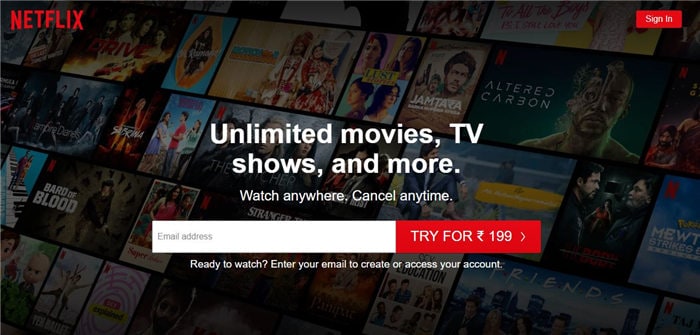
Passo 2 Avvia Wondershare UniConverter
Avvia Wondershare Video Converter Ultimate e seleziona l'opzione Screen Recorder sullo schermo.
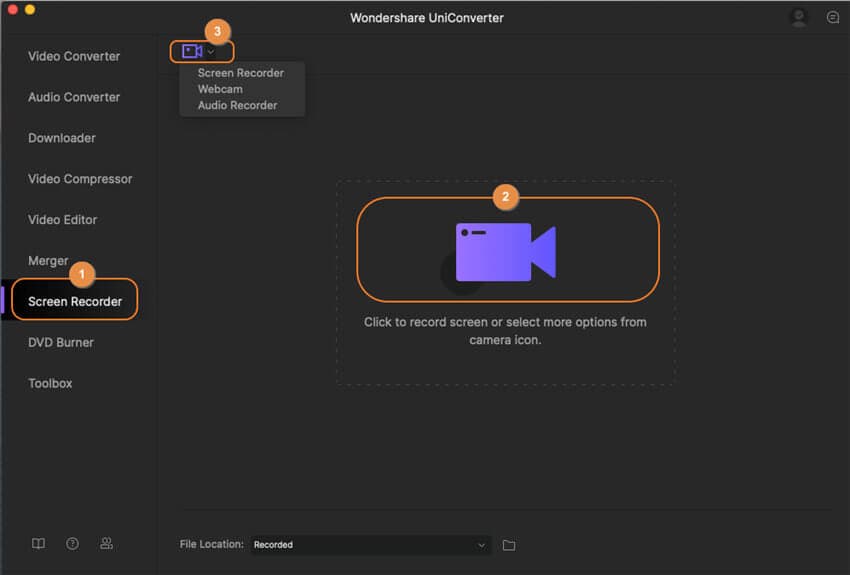
Passo 3 Configura le impostazioni video.
Nell'aprire il registratore dello schermo, vedrai le impostazioni per la configurazioni. Impostale come preferisci. È inoltre possibile impostare il timer durante la registrazione dello streaming. È possibile impostare la posizione del file del video, la qualità e la frequenza dei fotogrammi della registrazione in base alle proprie preferenze.
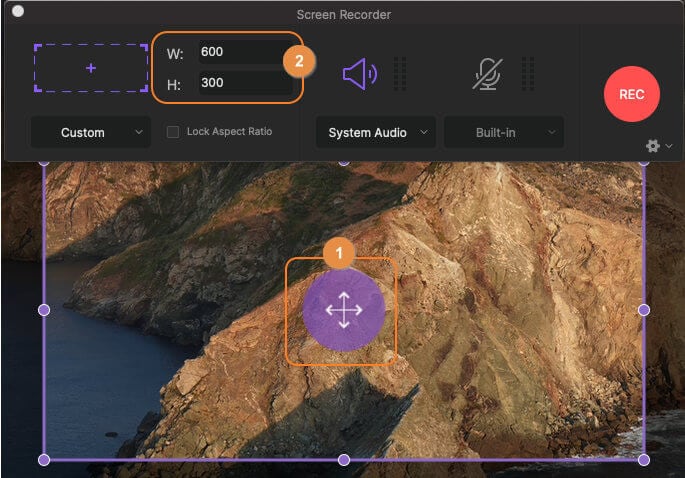
Passo 4 Avvia la registrazione
Dopo aver impostato tutti i requisiti, fare clic sul pulsante rosso e la registrazione inizierà. Una volta avviata la registrazione, verrà visualizzato un timer di cinque secondi. Usa quel timer per aprire la scheda della puntata che vuoi registrare e, al termine del timer, inizierà la registrazione.
Passo 5 Termina la registrazione
Dopo che la puntata è stata registrata, termina la registrazione facendo clic sul pulsante Stop sullo schermo, oppure puoi anche premere il tasto Esc .
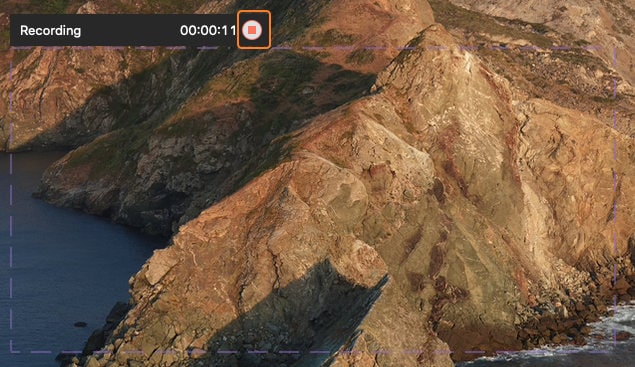
Parte 2. Come registrare da Netflix su Mac
Molte persone hanno domande come come registrare da Netflix su Mac perché vogliono guardare i loro film o serie web preferiti senza Internet. È abbastanza facile da fare poiché nei dispositivi Mac è presente un software preinstallato noto come QuickTime, che può registrare lo schermo in qualità Full HD. Può anche essere attivato con scorciatoie da tastiera che lo rendono molto più facile da gestire. L'interfaccia utente del registratore è pulita e ordinata, il che semplifica la navigazione attraverso i processi.
Di seguito sono riportati i passaggi per aiutarti a capire come registrare da Netflix su Mac.
Passo 1 Avvia il tuo Mac e apri QuickTime.
Passo 2 Fare clic sull'opzione New Screen Recording dalla sezione File di QuickTime. Una volta avviata la registrazione, vai al programma Netflix che desideri registrare per catturarlo.
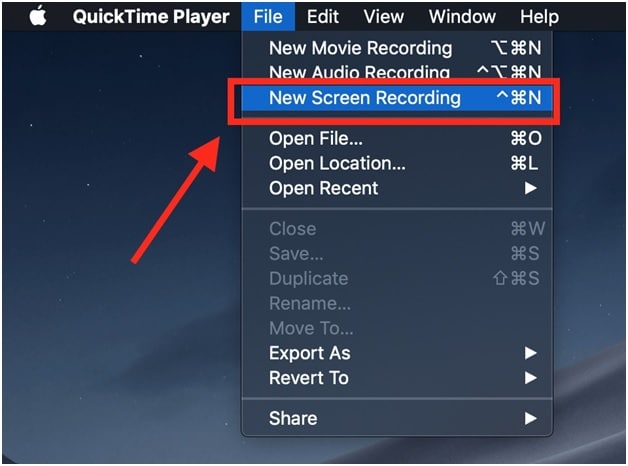
Passo 3 Ora, regola tutte le impostazioni in base alle tue esigenze.
Step 4 Dopo aver registrato la puntata o il film desiderato, interrompere la registrazione facendo clic sul pulsante circolare rosso del widget di controllo della registrazione.
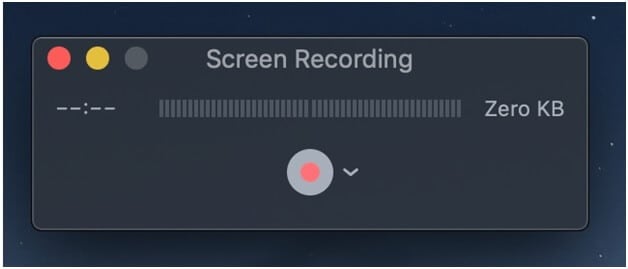
Parte 3. Come registrare da Netflix su iPhone
iPhone è uno degli smartphone più popolari in tutto il mondo, alimentato da iOS. Molti utenti Netflix utilizzano il servizio di streaming sui loro iPhone, il che rende naturale per le persone voler registrare il proprio programma preferito. Questi telefoni sono dotati di una funzione di registrazione dello schermo incorporata che può essere facilmente attivata e controllata dal centro di controllo iOS. Questo registratore può registrare facilmente lo schermo alla risoluzione del display, il che lo rende eccezionale.
Di seguito sono riportati i passaggi che puoi seguire per registrare il tuo programma Netflix preferito sul tuo iPhone.
Passo 1 Apri la serie che desideri registrare su Netflix.
Passo 2 Apri il centro di controllo del tuo iPhone dal basso e cerca l'icona Screen Recorder. Fare clic e il video verrà registrato.
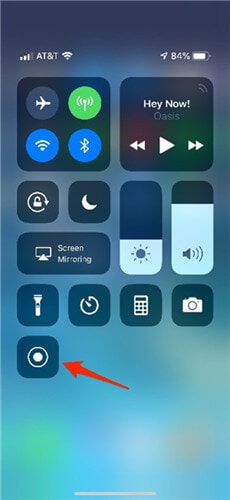
Passo 3 Dopo aver registrato la serie web, fare clic sul pulsante rosso per interrompere la registrazione.
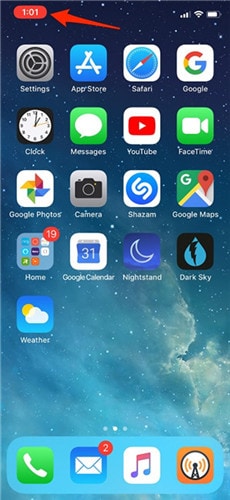
Parte 4. Come registrare programmi Netflix su un telefono Android
Proprio come le loro controparti iOS, i telefoni Android dispongono di una funzione di registrazione dello schermo integrata. Sono presenti anche strumenti di registrazione dello schermo di terze parti attivati o gestiti in modo abbastanza simile. Il registratore dello schermo integrato può registrare l'audio interno, il che lo rende migliore per la registrazione di video mentre gli strumenti di terze parti non sono autorizzati a registrare il suono del sistema nella maggior parte dei casi. I registratori possono superare i 1080p 60 FPS a seconda del processore del telefono, il che li rende molto migliori.
Di seguito sono riportati i passaggi che ti permetteranno di registrare il tuo programma Netflix preferito sui tuoi dispositivi Android.
Passo 1 Dalle varie opzioni presenti nella sezione, tocca l'opzione Screen Recorder. Se non riesci a vedere il registratore dello schermo, controlla il widget delle applicazioni.
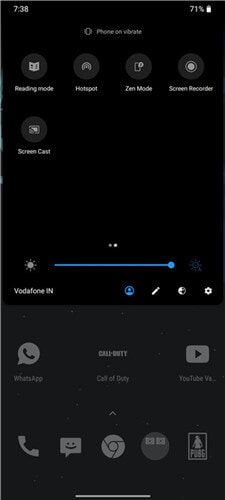
Passo 2 Sullo schermo verrà visualizzato un pannello di controllo mobile che consentirà di controllare la registrazione. Apri Netflix e vai al programma che desideri registrare. Per avviare la registrazione, fare clic sul pulsante rosso presente su quel widget.
Passo 3 Dopo aver registrato l'intero episodio o il film, interrompere la registrazione facendo clic sul pulsante quadrato nella barra di controllo mobile presente sullo schermo. Puoi anche interrompere la registrazione bloccando lo schermo.
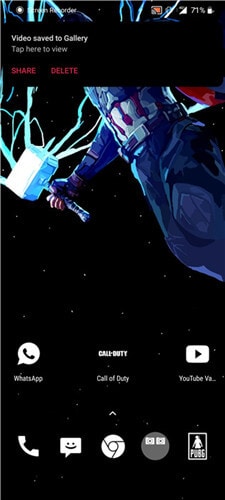
Conclusione
Poiché Netflix dispone di una raccolta di alcune delle migliori serie TV, serie web e film da tutto il mondo, in molti vorrebbero poter registrare programmi da Netflix sui propri dispositivi. Se non hai idea di come registrare Netflix, prova a utilizzare programmi per registrare lo schermo di terze parti come Wondershare UniConverter. È un toolkit gratuito che può essere utilizzato per vari requisiti come conversione di file, modifica di video, creazione di GIF, compressione di file, ecc. Questo strumento può registrare video di alta qualità dello schermo insieme ai suoni di sistema per i migliori risultati.
